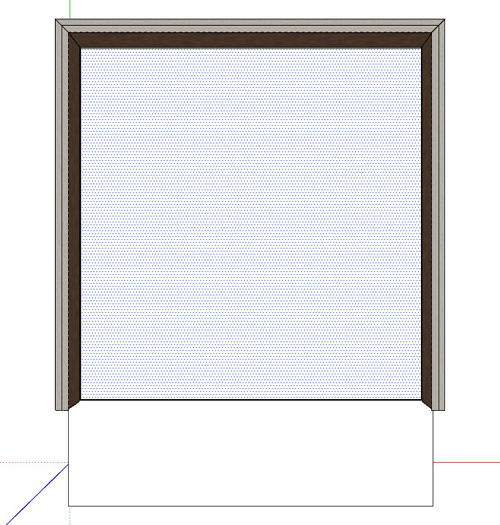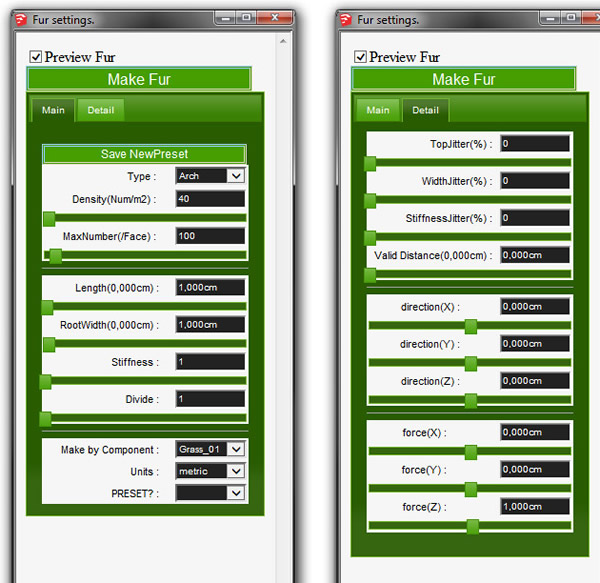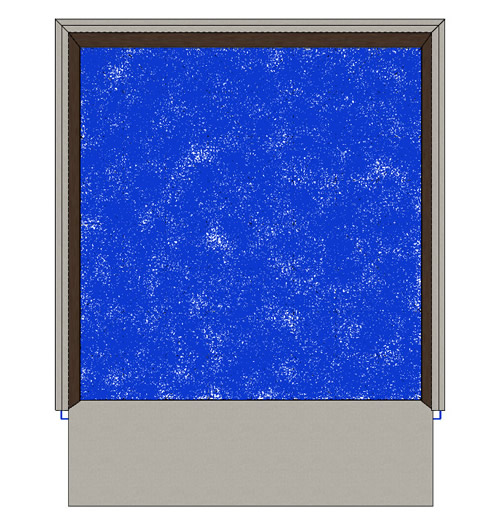- SUPlugins ホームページ
- ヘルプビデオチュートリアル
- フォーラム
- よくある質問とトラブルシューティング
- SU Podiumの操作
- 1. はじめに/ ダウンロード
- 2. インストール、トラブルシューティング、アンインストール
- 3. ライセンスのアクティベート
- 4. レンダリングプロセスと操作開始
- 5. ダウンロードとテストサンプル
- 6. サポート取得方法
- 7. 使用しているバージョンは?
- 8. サポートチェックリスト
- オプションメニュー
- マテリアルプロパティを適用
- 照明
- レンダリング、OOPR、プレビュー
- プルダウンメニューのその他アイテム
- その他の機能/プラグイン
- 1. Podium Browser: 照明装置、植物等
- 2. Preset Editor
- 3. Omni Grid V2
- 4. Podium::Render スクリプト
- 5. RenderAll scenes
- 6. Podiumスタイル
- 7. 断面ツール
- 8. EditInPlace
- 9. パノラマVR
- チュートリアルの概要
- SU Podium 書籍
- ソフトウェアエンドユーザーライセンス同意書
草チュートリアル 2.5D草レンダリングこれは、 SU Podium V2とPodium Browser、および無償のFurプラグイン(Sketchucation.comフォーラムでおなじみのtak2hataこと Takuji Hatakawa氏開発)を使用してリアリスティックな草を作成/レンダリングする方法のチュートリアルです。Fur プラグインダウンロード
まず、草のインスタンスコンポーネントをPodium Browser---> Vegetation ---> 3DPlants Category--->からダウンロードします(有償コンテンツライセンス必須)。
次に、配置したいサーフェスを作成します。Furは、サーフェスがより小さいセグメントに分割されているほどより均等にコンポーネントを分配するようですが、サーフェスを小さく分割する必要はありません。
他のジオメトリを通過して草コンポーネントが見えないようにするもっとも簡単な方法は、サーフェスを低くし、草の高さよりも少しだけ低いくぼみを作ることです。
サーフェスを選択後、Furプラグインウェブダイアログ
detailタブにあるforce(Z)は、正(+)の値でなければなりません。1で十分です。 Make Furを選択し、プラグインが配置を終えるまで待ちます。
草の間から白い色が見えないように底のサーフェスを緑のテクスチャでペイントします。この例では、Podium BrowserのTextures--->GroundカテゴリにあるGrass 05を使っています。
最後に、ユーザーのプリセットにExterior Vegetationプリセットを使用してレンダリングします。これは、プリセットページ.
からダウンロードできる カスタマイズされたプリセットです。
レンダリングイメージの草に黒い点が現れる場合は、Exterior Vegetationプリセットにある「var_Lightbounce」というパラメータの値を手作業で上げます。メモ帳やワードパッド、あるいはASCIIエディタを使ってプリセットを開き、上述した語句を検索するとよいでしょう。10ずつ値を増やします。ただし、値が上がるほどレンダリング時間が長くなるので注意してください。続いて、編集したプリセットを保存します。../plugins/SU_Podium_V2/presestフォルダに保存されたことを確認してください。 |